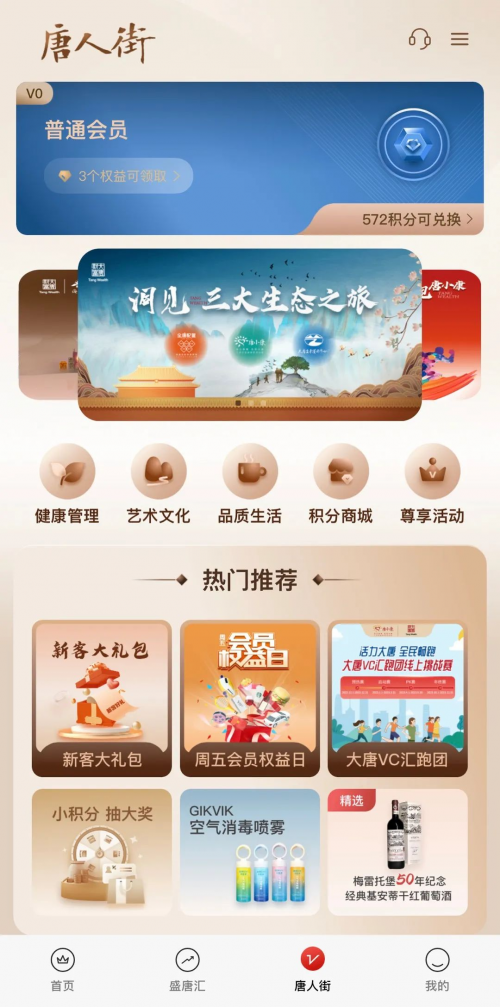怎么用ps美白照片皮肤 ps怎样美白皮肤
2023-05-20 08:14:28来源:城市网
今天来聊聊关于怎么用ps美白照片皮肤,ps怎样美白皮肤的文章,现在就为大家来简单介绍下怎么用ps美白照片皮肤,ps怎样美白皮肤,希望对各位小伙伴们有所帮助。
 (资料图片仅供参考)
(资料图片仅供参考)
1、怎么用ps美白皮肤呢?下面为大家带来ps美白皮肤的教程,让大家运用简单又快捷的ps方法让后期美白问题变得如此容易。
2、 复制图层好习惯 复制图层,在新图层操作,可以避免突发小状况使所有努力付诸东流。
3、可方便随时操作隐藏图层的小眼睛按钮查看对比效果。
4、 2、一键获取选区 然后点击通道页面,出现如图红框的样子,按住Ctrl键不放,鼠标左键点击RGB图层,画面会出现一个选区。
5、 记住一定是先按住Ctrl键不放的同时再点击RGB图层,否则无法获取正确的选区。
6、 3、填充选区立刻变白 得到选区之后,返回到图层页面,填充背景色到选区,快捷键为Ctrl+Delete或Ctrl+回格。
7、要注意的是,此刻背景色要是系统默认的前黑后白。
8、 如果不是前黑后白两种颜色,按D键,即可恢复。
9、 4、调整透明度恢复皮肤质感 取消选区,得到美白效果,但是为了让画面里皮肤更有质感,通常会把调整过的图层透明度降低,这张图片我选择65%的透明度。
10、 具体数值可以根据不同画面有所调整,直到满意为止。
11、 最后大家一起来看下对比图吧,其实ps美白皮肤也没那么复杂哦,赶紧去试试吧!。
相信通过ps怎样美白皮肤这篇文章能帮到你,在和好朋友分享的时候,也欢迎感兴趣小伙伴们一起来探讨。
本文由用户上传,如有侵权请联系删除!标签:

 免责声明
免责声明